Slik deaktiverer du låseskjermbildet i Windows 8

Låsskjermen i Windows 8 og 10 er interessant, men det virker som noe som gir mer mening på en tavle-PC. Heldigvis er det enkelt å deaktivere hvis du bruker en stasjonær eller bærbar datamaskin i stedet.
RELATED: Slik deaktiverer du låseskjermen på Windows 8 uten å bruke gruppepolicy
Oppdatering : Dessverre er Microsoft deaktivert disse tweaks i jubileumsoppdateringen av Windows 10, så denne tweak vil bare fungere på Windows 8 eller Windows 10 Enterprise. Vær også oppmerksom på at dette bare virker i profesjonelle versjoner av Windows 8. Hvis du vil gjøre det med et registerhakk, kan du følge veiledningen vår om hvordan du gjør det.
Deaktivere låseskjermen
Den første tingen du trenger å gjøre er å åpne lokal gruppepolicyredigerer ved å trykke på Win + R-tastekombinasjonen for å hente en løpeboks, skriv inn gpedit.msc og trykk enter.
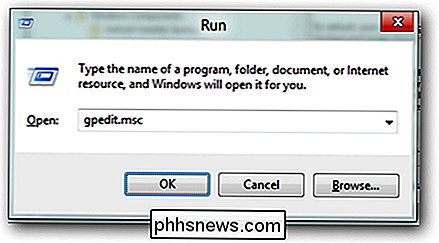
Nå må du bore ned i:
Datamaskinkonfigurasjon -> Administrative maler -> Kontrollpanel -> Tilpassing
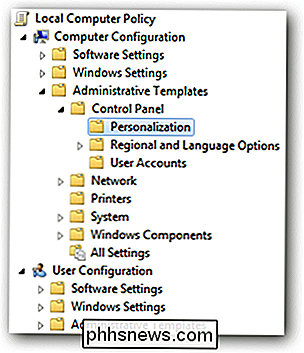
På høyre side må du dobbeltklikke på innstillingen "Ikke vis låseskjermbildet".
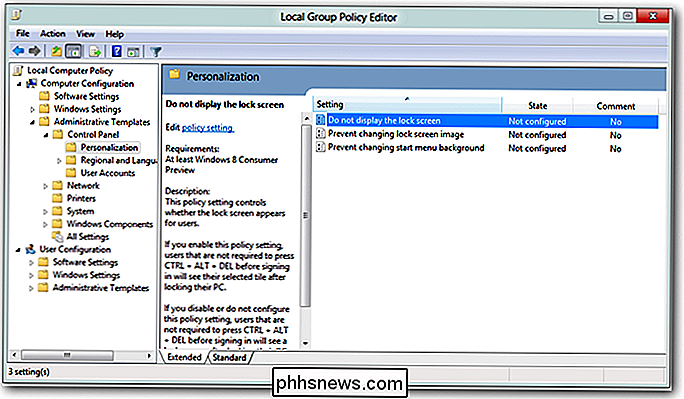
Endre alternativknappen fra " Ikke konfigurert "til" Aktivert ", klikk på søk, og du er god til å gå.
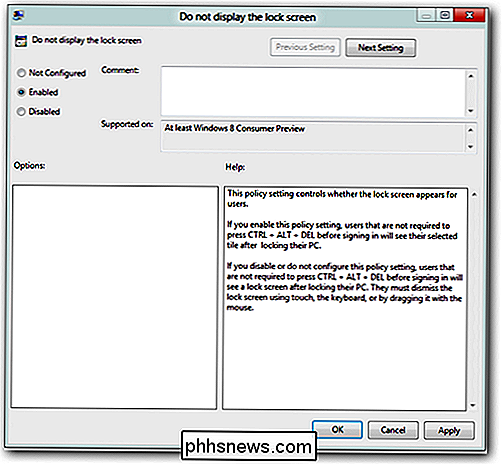
Det er alt der er til det.

Slik bruker du Google Kalender i Windows 10 Kalender App
Med ankomsten av Windows 10, har vi blitt møtt med en ny slew av funksjonalitetsbaserte programmer og programmer. En av disse tilleggene er den oppdaterte kalenderappen, som ikke bare er mer funksjonell enn sin forgjenger, det er faktisk (tør jeg si), ganske enkelt behagelig å bruke. Men hva om du vil at din klassiske Google Kalender synkroniseres med Microsofts interne app økosystem?

Slik legger du til tredjeparts-komplikasjoner i Apple-watchen din
Med utgivelsen av Watch OS 2.0 kan du nå legge til tilpassede komplikasjoner fra innfødte Apple Watch-apper til uret ditt som åpner opp en helt ny verden av øyeblikkelig på-din-håndleddet informasjon. Les videre når vi viser deg hvordan du tilpasser Apple Watch-komplikasjoner. Hvorfor vil jeg gjøre dette?



